Comment vérifier la santé de la batterie de votre ordinateur portable sur Windows 11
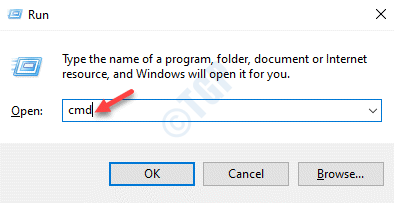
- 2196
- 146
- Emilie Colin
Lors de l'achat d'un ordinateur portable d'occasion, nous vérifions généralement ses performances, son affichage d'écran et d'autres ports si ça fonctionne toujours ou non. Mais la plupart des gens oublient de vérifier la santé de la batterie de l'ordinateur portable avant de prendre la décision d'achat. Les batteries d'ordinateurs portables sont des batteries rechargeables, donc il vous donne le cycle de batterie après qu'il a été complètement chargé. Le nombre de cycle de batterie montre le signe de la capacité de batterie qui durera la batterie pendant plusieurs années en fonction du modèle de charge. Pour EG: - Si la batterie entièrement chargée est drainée jusqu'à 80% et plus tard chargé à 100%, le nombre de cycles de batterie est incrémenté. Il est donc toujours une bonne pratique de laisser le cycle de la batterie compte le minimum. Moins le nombre de cycles de batterie sera en meilleure santé. Donc, pour savoir comment vérifier le nombre ou la capacité du cycle de batterie de votre ordinateur portable, veuillez continuer à lire cet article qui vous guidera à travers des étapes simples.
Étapes pour vérifier le nombre de cycles de batterie de votre ordinateur portable
Étape 1: Lancez le Invite de commande.
Presse Clé du logo Windows + R Ensemble pour ouvrir la boîte de dialogue Run.
Ensuite, tapez CMD et frapper Entrer clé de votre clavier.
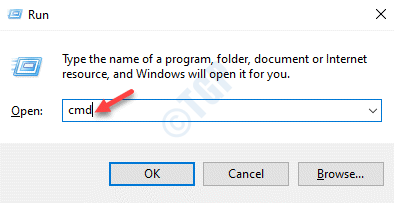
Étape 2: Dans la fenêtre de l'invite de commande, copiez et collez l'extrait de code suivant.
PowerCFG / BatteryReport
Frapper Entrer clé.

Étape 3: Le rapport sur la durée de vie de la batterie sera désormais sauvé sur le chemin suivant.
C: \ Users \% Nom d'utilisateur% \ Battery-Report.html
Pour accéder à ce rapport:
- Ouvrez l'explorateur de fichiers en appuyant sur Win Key + E ensemble.
- Allez à l'adressage de la barre et copiez et collez le chemin ci-dessus.
- Ensuite, appuyez sur le Entrer Clé.
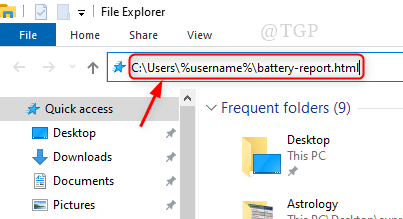
Étape 4: Cela ouvrira le rapport sur la batterie dans le navigateur par défaut (par exemple: - Google Chrome) sur votre système comme indiqué ci-dessous.
Vous pouvez faire défiler vers le bas pour lire le reste du rapport de la batterie qui contient la capacité et l'historique de la batterie.

C'est le moyen le plus simple de vérifier la santé de la batterie de votre ordinateur portable avant d'acheter une nouvelle batterie ou un ordinateur portable d'occasion.
J'espère que cet article a été utile et s'il y a un doute, veuillez nous laisser des commentaires ci-dessous.
Merci d'avoir lu!
- « La signature et / ou le certificat d'horodatage n'ont pas pu être vérifiés une erreur dans .Net Framework sur Windows 10/11
- Comment augmenter ou diminuer le volume du fichier MP3 à l'aide de l'audace »

